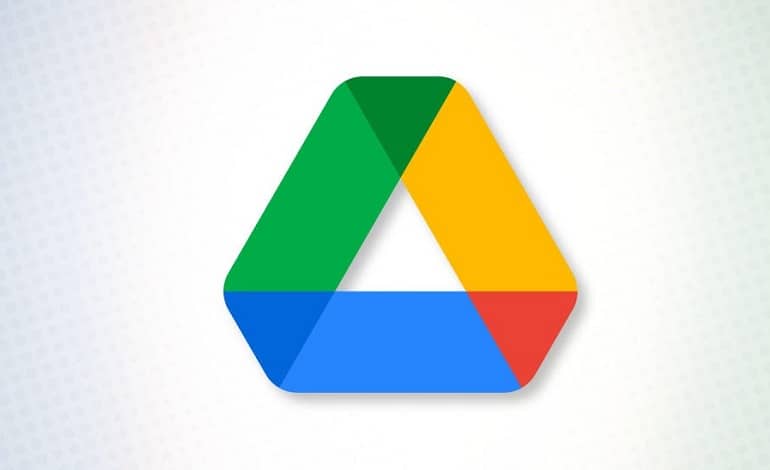
نحوه حذف داده ها و آزاد سازی فضا در گوگل درایو
پرکردن فضای گوگل درایو آسان است، زیرا داده را در بیشتر حساب گوگل شما ذخیره می کند. خوشبختانه، حذف داده ها و آزاد کردن فضای ذخیره سازی نیز آسان است. در این مقاله نحوه جا باز کردن داخل Google Drive را به شما آموزش میدهیم.
اگر از Google Drive برای به اشتراک گذاشتن فایل های بزرگ استفاده می کنید، بسیار آسان است که محدودیت 15 گیگابایتی داده رایگان را در حساب Google خود اعمال کنید. اگرچه می توانید حساب گوگل وان خود را برای فضای ذخیره سازی بیشتر ارتقا دهید، بهتر است بررسی کنید که آیا می توانید ابتدا برخی از داده ها را حذف کرده و فضای Google Drive را آزاد کنید یا خیر؛ این وب سایت دارای یک ویژگی مدیریت ذخیره سازی است که همه فایل های شما را لیست می کند و آنها را بر اساس اندازه پرونده مرتب می کند.
برای شروع، وب سایت Google Drive را در مرورگر خود باز کنید. بخش “Storage” را در پایین نوار کناری سمت چپ مشاهده خواهید کرد. این به شما نشان می دهد که چه مقدار فضای ذخیره سازی در حساب خود دارید. روی دکمه “Storage” کلیک کنید.

اکنون لیستی از تمام پرونده های بزرگ در حساب خود مشاهده خواهید کرد. برای انتخاب یک فایل، فقط کلیک کنید. برای انتخاب چندین پرونده، هنگام انتخاب پرونده، کلید Command/Control را نگه دارید. برای حذف فایل (یا فایل ها)، روی دکمه Remove در نوار ابزار بالا کلیک کنید (به نظر می رسد نماد سطل آشغال است).
![]()
فوراً، Google Drive پرونده را برداشته و به سطل زباله ارسال می کند. اگر می خواهید پوشه ای را که یک فایل خاص در آن ذخیره شده، پیدا کنید و باز کنید (برای پیدا کردن پرونده های بیشتری که می توانید حذف کنید)، کلیک راست کرده و گزینه “Show File Location” را انتخاب کنید.
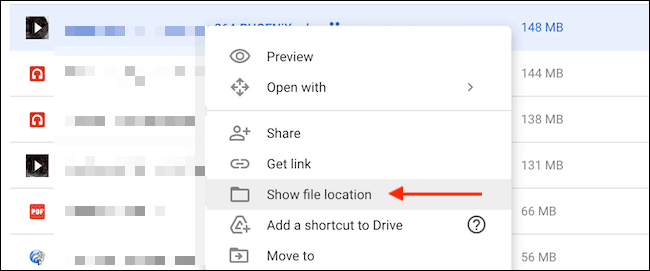
در اینجا ، می توانید چندین فایل را انتخاب کرده و با استفاده از نماد Remove (trashcan) در نوار ابزار، همه پرونده ها را با هم حذف کنید. (همچنین می توانید تمام پوشه ها را از این طریق حذف کنید.). شما همچنین گزینه Download را برای دانلود کردن و ذخیره سازی آفلاین فایلها دارید.
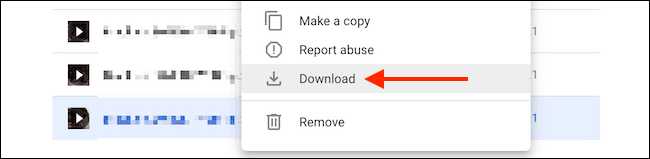
وقتی فایلهای مزاحم را حذف کردید، شاید متوجه شوید که هنوز فضایی در Google Drive خالی نشده است. دلیل آن این است که شما باید یک بار فایلهای حذف شده را از داخل پوشه سطل زباله نیز حذف کنید. برای این کار به فولدر Bin یا Trash بروید.
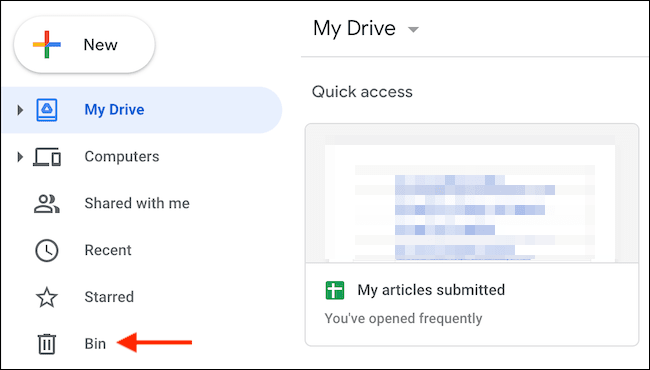
گزینهی Empty Bin تمام فایلهایی را که در اینجا حاضر هستند، حذف میکند. شما همچنین میتوانید هر فایل را که بخواهید انتخاب کرده و با راست کلیک کردن گزینه Delete Forever را انتخاب کنید.
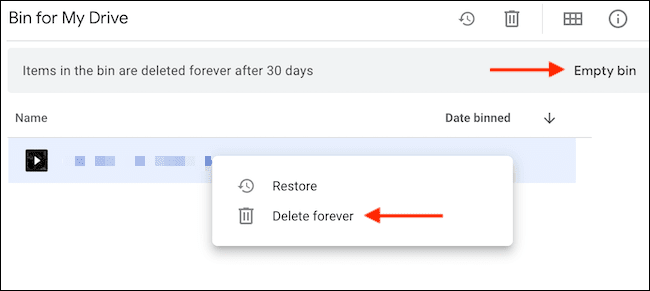
حالا گزینهی Delete Forever را در تایید انتخاب کنید.
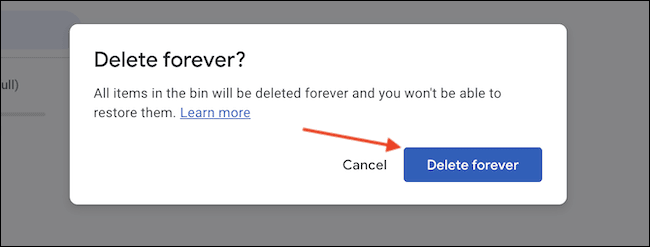
با ریفرش کردن صفحه، شما میتوانید ببینید چقدر فضا داخل اکانت Google Drive شما باز شده است.



